AAF-Import und -Export
PrimStar ermöglicht sowohl die Horoskopdatenübernahme aus anderen Astrologieprogrammen als auch den Export von Horoskopen auf Basis des AAF (Astrologisches Austauschformat). Allerdings werden in beiden Fällen nur die AAF-Abteilungen A, B und C unterstützt. Es ist hier also kein Im- oder Export von Planetendaten, Aspekten, Unterhoroskopen, usw. vorgesehen.
AAF-Horoskopdaten importieren
Gehen wir einmal davon aus, Sie möchten die Radix-Horoskope eines anderen Astrologieprogramms auch PrimStar zugänglich machen. Dazu exportieren Sie aus dem anderen Programm die Horoskope als AAF-Datei. Falls bei diesem Vorgang die Möglichkeit besteht, das Zielverzeichnis der Exportdatei zu bestimmen, so wählen Sie in diesem Fall den Ordner „aaf_imp” aus dem PrimStar-Installationsverzeichnis. Falls es diese Möglichkeit nicht gibt, untersuchen Sie bitte, an welcher Stelle das besagte Astrologieprogramm die AAF-Exportdatei gespeichert hat und merken sich den entsprechenden Dateipfad zu diesem Ort.
Wechseln Sie jetzt zu PrimStar und wählen Sie im Menü „Datei” den Eintrag „Import AAF...”. Es öffnet sich der Dateidialog, aus dem Sie die gewünschte AAF-Datei laden. Standardmäßig ist der Dateipfad zum AAF-Importvereichnis „..\primstar\aaf_imp” vorgegeben, in dem PrimStar zuerst nach AAF-Dateien sucht. Sie können von hier aus natürlich zu jedem anderen Verzeichnis auf Ihrem Rechner wechseln und von dort die AAF-Datei laden. An dieser Stelle würden Sie jetzt den Pfad zur AAF-Exportdatei aus o. g. Beispiel angeben. Achtung: Es kann immer nur eine AAF-Datei zur Zeit geladen werden! Nach Beenden des Dateidialogs mit „OK” erscheint nun der unten abgebildete AAF-Import-Dialog:
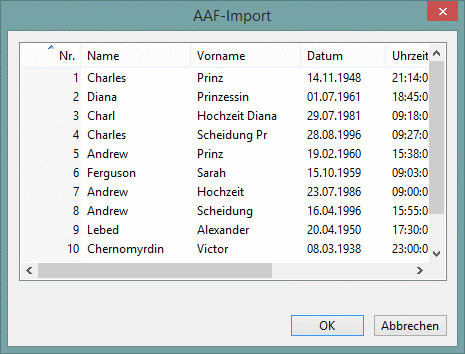
Hier sind alle Horoskope aus der soeben eingelesenen AAF-Datei aufgelistet. Sie können jetzt bestimmte Einzelhoroskope oder alle enthaltenen Horoskope zum Importieren nach PrimStar auswählen. Dies geschieht durch Anklicken der entsprechenden Zeile (Datensatz) in der Liste. Wenn Sie einen zusammenhängenden Block von Horoskopen oder alle Horoskope importieren möchten, klicken Sie mit der Maus auf das erste Horoskop Ihres Auswahlbereichs und danach mit gleichzeitig gedrückter Shift-Taste auf das letzte Horoskop des Bereichs. Auf diese Weise sind alle Horoskope des gewünschten Auswahlbreiches selektiert. Falls Sie jedoch mehrere einzelne, nicht aufeinander folgende Horoskope importieren möchten, klicken Sie für jedes weitere Horoskop mit gleichzeitig gedrückter Strg-Taste.
In der folgenden Abbildung sind z. B. drei nicht zusammenhängende Horoskope zum Importieren selektiert worden:

Durch Bestätigen mit „OK” werden aus den selektierten Horoskopen einzelne XML-Dateien im PrimStar-Format erzeugt, die sich dann im Verzeichnis „..\primstar\charts” befinden, d. h., für jedes Horoskop eine separate Datei (siehe Abschnitt Das Konzept von PrimStar). Jetzt können diese neuen Horoskope zur weiteren Verwendung geladen werden, wie es im Abschnitt „Radix berechnen”, Absatz „Radix laden” beschrieben wird.
Falls PrimStar während des Import-Vorgangs defekte Daten in der AAF-Datei bzw. in den Horoskopen erkennen sollte, werden (nur) diese nicht importiert. Wenn Sie ein Kenner des AAF sind, werden Sie in so einem Fall die besagte AAF-Datei mit einem gewöhnlichen Texteditor öffnen und die defekten Horoskope auf diese Weise näher „unter die Lupe nehmen”, bzw. manuell korrigieren. Als „normaler” Anwender bietet es sich an, das andere Astrologieprogramm erneut zu starten und von dort aus das fehlerhafte Horoskop zu laden, um so festzustellen, was als Ursache für den misslungenen Datenexport in Frage kommen könnte.
AAF-Horoskopdaten exportieren
Wählen Sie im Menü „Datei” den Eintrag „Export AAF - Native(r)...”, um das momentan berechnete Horoskop des Nativen als AAF-Horoskopdatei im Verzeichnis „..\primstar\aaf_exp” zu erzeugen. Die Namenskonvention der Datei ist hier identisch zu den PrimStar-Dateien. Nur lautet hier die Dateiendung „.aaf” statt „.xml”. Jetzt kann die AAF-Datei von einem anderen Astrologieprogramm importiert werden.
Außerdem lassen sich mehrere PrimStar-Dateien auf einmal in eine einzelne AAF-Datei exportieren. Es kann auf diese Weise der Inhalt eines gesamten Horoskopverzeichnisses exportiert werden, z. B. alle Horoskope aus dem Standardverzeichnis „..\primstar\charts”. Dazu wählen Sie im Menü „Datei” den Eintrag „Export AAF - Multi...” und selektieren im darauf folgenden Datei-Dialog alle PrimStar-Horoskop-Dateien, die exportiert werden sollen. Als Unterstützung zum Auswählen der Dateien dient hier wieder die Shift- und Strg-Taste, wie es unter AAF-Horoskopdaten importieren beschrieben wurde.
Im Abschnitt Dateiorganisation werden die beschriebenen Import- und Exportvorgänge grafisch dargestellt.
Länderkürzel in AAF-Dateien
Mit der Version 2.2.0 ist in PrimStar die zusätzliche Eingabemöglichkeit von abgekürzten Nationennamen (Länderkürzeln) entfallen. Es steht also nur noch ein Feld für den Namen der Nation zur Verfügung. Darin kann man natürlich weiterhin den Nationnamen auf beliebige Weise eintragen, z. B. „Deutschland”, „D”, „De”, usw.. Da jedoch per Definition die Angabe des Landeskennzeichens im AAF in abgekürzter Form (als internationales Autokennzeichen) erfolgen soll, ergibt sich somit eine Inkompatibilität zum AAF-Standard beim Export von AAF-Horoskopdaten aus PrimStar heraus. Typischerweise würde dort z. B. „Deutschland” statt „D” beim Länderkürzel im #A93-Block der AAF-Datei stehen. Insofern ist jetzt (eventuell) ein gewisser Mehraufwand erforderlich: Wenn der Kurzname einer Nation unbedingt erforderlich sein sollte, müsste man die soeben exportierte AAF-Datei mit einem beliebigen Texteditor öffnen und das Länderkürzel (Feld 7) manuell ändern.
Auf den Import von AAF-Horoskopdaten hat diese Neuerung in PrimStar keinen Einfluss. Nachdem eine oder mehrere AAF-Dateien in das PrimStar-Format importiert wurden, können diese neuen Dateien zur weiteren Verwendung geladen werden. Dort zeigen sich die ursprünglichen Angaben aus den AAF-Dateien dann im Eingabedialog zur Radixberechnung. Hier wird man wohl eher umgekehrt das Länderkürzel in den vollständigen Nationnamen umwandeln und meist auch ein paar weitere Anpassungen vornehmen, bevor das jeweilige Horoskop berechnet wird.
Zeichenkodierung der Texte in AAF-Dateien
Bei AAF-Dateien handelt es sich um reine Textdateien, die mit „.aaf” statt „.txt” enden. Die Textinhalte selbst sollen historisch bedingt per Definition in ASCII kodiert sein, d. h., Umlaute, Akzente, o. ä. sind also unzulässig. Mit diesem kleinsten gemeinsamen Nenner sollte unabhängig vom jeweiligen Sprachraum eine universelle Verwenbarkeit sichergestellt werden. Wenn Sie solche ASCII-kodierten AAF-Dateien in PrimStar importieren wollen, so ist das ohne irgendwelche Voreinstellungen problemlos möglich. Falls die AAF-Dateien jedoch Umlaute, Akzente oder andere Sonderzeichen enthalten, wurde hier von der o. g. Konvention abgewichen. Es sollte idealerweise also vor dem Import in PrimStar festgestellt werden, in welchem Format die Textinhalte tatsächlich kodiert sind. Praktisch kommen hier nur zwei Möglichkeiten infrage: Entweder ist es utf-8, also Unicode oder ISO-8859-1, bzw. Windows-1252. Eine automatische Erkennung durch PrimStar ist in dieser Situation nicht möglich. Stattdessen gibt es im Fenster Einstellungen in der Kategorie „AAF-Zeichenkodierung” die Möglichkeit, das jeweilige Format für den Im- und Export von AAF-Dateien zu bestimmen. Wenn Sie sich beim Import über die jeweilige Zeichenkodierung nicht sicher sind, ist das nicht weiter schlimm; bereits in der Auflistung der zu importierenden Horoskope sehen Sie meist schon korrekte oder „kryptische” Sonderzeichen. Im ungünstigen Fall müssten Sie also nur einen zweiten Importvorgang mit einer anderen Einstellung bei der Kategorie „AAF-Zeichenkodierung” durchführen.
Beim Exportieren von Horoskopdaten aus PrimStar nach AAF ist die Vorgehensweise ähnlich. Falls Sie die Horoskopdaten zur Radix-Berechnung in die Dialogbox (wie z. B. Anwender aus dem angloamerikanischen Sprachraum) ohne Umlaute oder Akzente eingeben, können Sie jederzeit nach AAF exportieren; die jeweilige Einstellung bei der Kategorie „AAF-Zeichenkodierung” ist dann irrelevant. Ansonsten stehen hier analog zum AAF-Import zwei mögliche Zeichenkodierungsarten zur Wahl.
Anmerkung des Programmierers: Es gibt noch Spielraum für Anwenderwünsche in Bezug auf den Export von Horoskopdaten, Direktionslisten, usw. in andere Programme, wie z. B. MS-Excel. Wenn konkrete Vorschläge entsprechende Tendenzen erkennen lassen, werden diese Optionen in PrimStar eingebaut.